Estados
Ventana Principal > Estados
Utilidad: muestra los diferentes estados a través de los cuales ha pasado un proceso.
Si el proceso no se selecciona antes de hacer clic en el botón de Estado, se mostrará una ventana de selección:
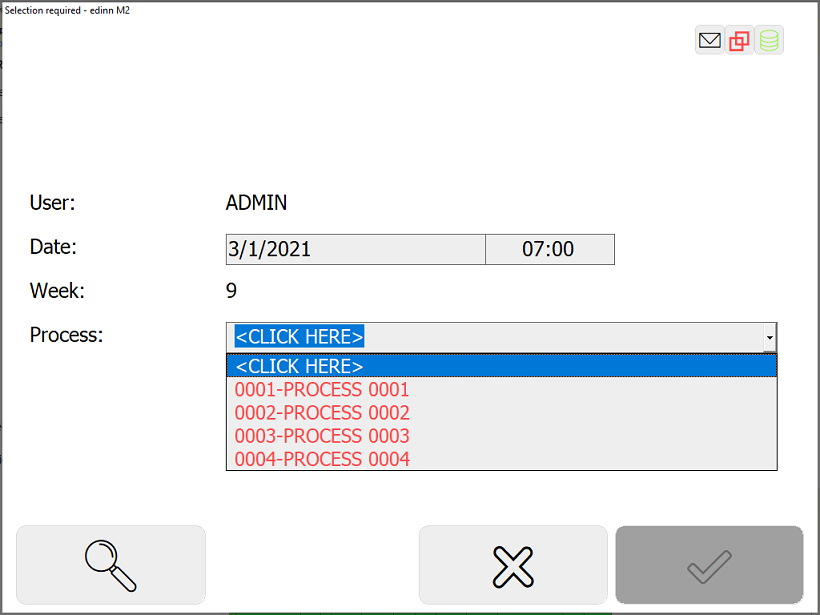
Una vez seleccionado, se mostrará la siguiente ventana:
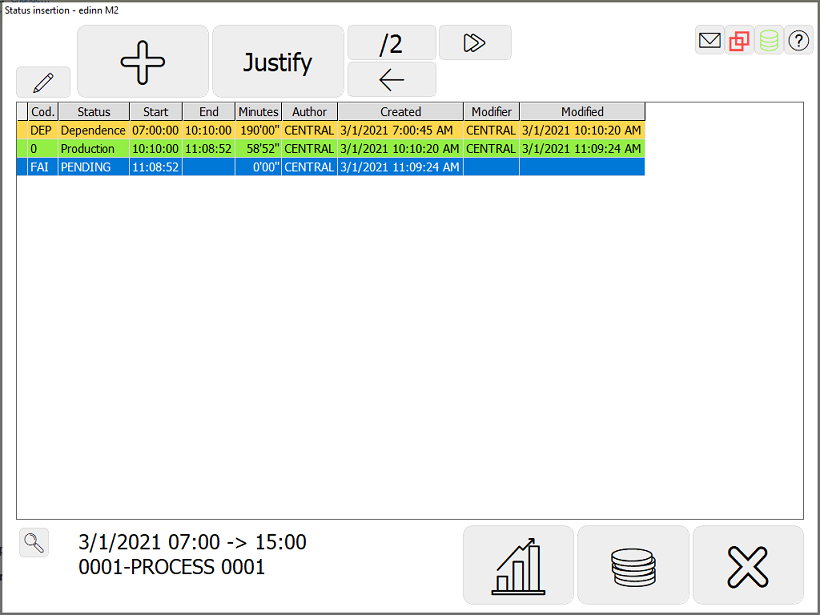
En esta ventana podemos:
 : generar un nuevo estado para el proceso.
: generar un nuevo estado para el proceso.- Botón justificar (Justify button): indicar un estado específico para el estado seleccionado en la tabla.
Para los dos botones anteriores, se mostrará la siguiente ventana con el estado ya configurado:
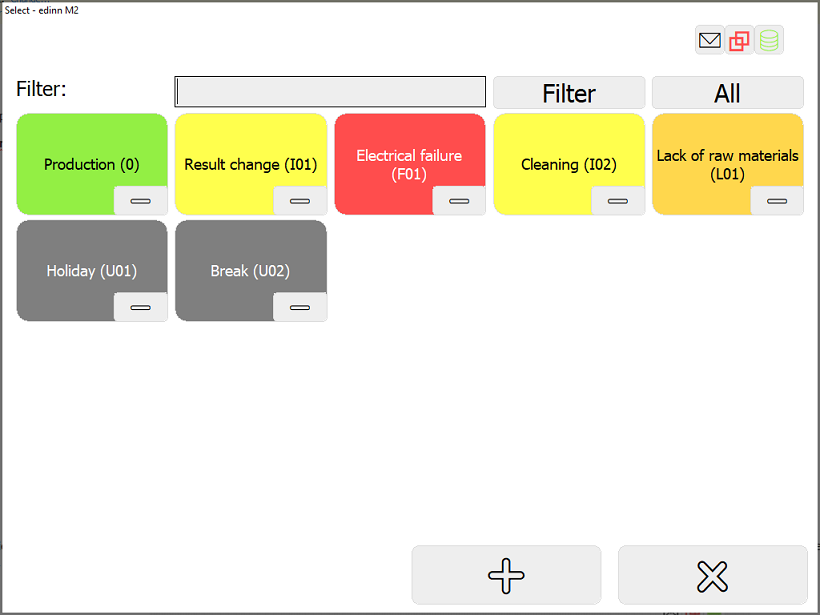
Desde esta ventana, si el usuario tiene permisos de administrador, puede cambiar el orden en el que aparecen los estados. Simplemente haga clic con el botón derecho del ratón y aparecerá un menú en el que podrá indicar si desea mover el estado seleccionado hacia la derecha, o hacia la izquierda.
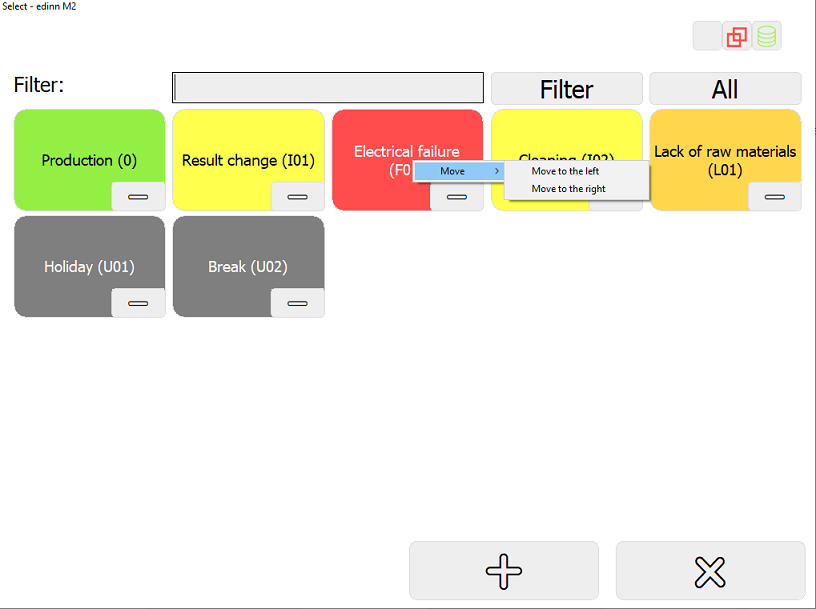
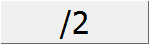 : divide por 2 el estado seleccionado en la grilla. Esto es útil para aquellos casos en que el sistema nos permite justificar solo 1 estado, pero sabemos que ocurrieron 2 estados o más en ese período. Se solicitará una hora de finalización, por ejemplo: si desea dividir un estado que va de 11:00 a 13:00, deberá escribir 12:00 para dividirlo por la mitad.
: divide por 2 el estado seleccionado en la grilla. Esto es útil para aquellos casos en que el sistema nos permite justificar solo 1 estado, pero sabemos que ocurrieron 2 estados o más en ese período. Se solicitará una hora de finalización, por ejemplo: si desea dividir un estado que va de 11:00 a 13:00, deberá escribir 12:00 para dividirlo por la mitad. : permite ir al siguiente estado pendiente de justificar. Si hay, el botón se mostrará en amarillo. La siguiente ventana se mostrará con el estado pendiente para justificar:
: permite ir al siguiente estado pendiente de justificar. Si hay, el botón se mostrará en amarillo. La siguiente ventana se mostrará con el estado pendiente para justificar:
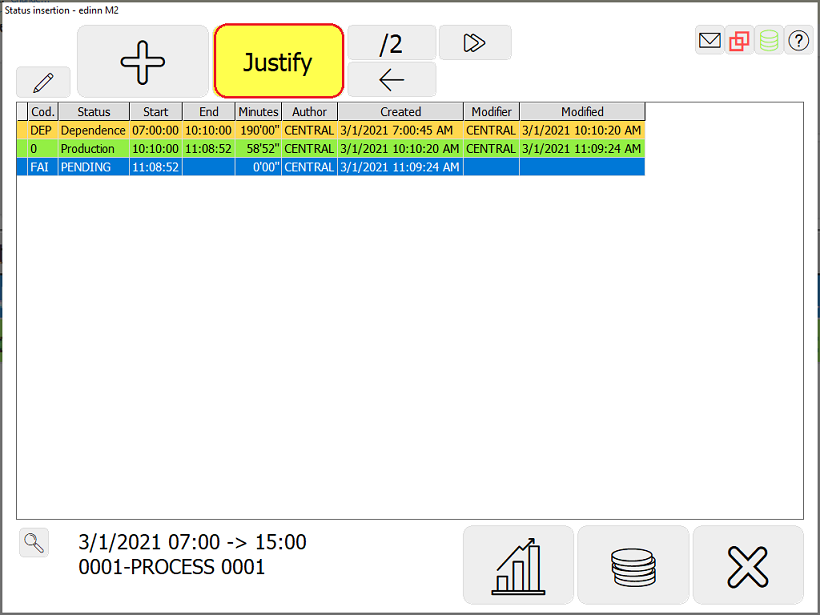
 : permite ir a las funciones de edición avanzadas. Aquí se muestra el código de estado, la descripción, el inicio y fin del tiempo, para la corrección manual de los datos en la tabla. Es necesaria la autorización del supervisor para cambiar el código de estado o de inicio y fin en la tabla.
: permite ir a las funciones de edición avanzadas. Aquí se muestra el código de estado, la descripción, el inicio y fin del tiempo, para la corrección manual de los datos en la tabla. Es necesaria la autorización del supervisor para cambiar el código de estado o de inicio y fin en la tabla.
También podrás crear estados futuros. Los estados futuros se pueden generar cuando el usuario sabe que, desde un cierto momento, el proceso estará en cierto estado. Por ejemplo: un estado de mantenimiento. Si el estado actual tiene un tiempo máximo, por ejemplo, de 10 minutos, una vez superado, el siguiente estado será el estado futuro configurado.

En la primera columna de la tabla, un símbolo ' * ', indica que hay un comentario del usuario para ese registro. Usted tendrá que hacer doble clic en el registro, o hacer clic en el mismo símbolo ' * ' que le aparece arriba de la tabla, para pasar a ver los comentarios.
Tenga en cuenta que existen restricciones de usuario para la justificación de estados, como sigue:
- Un usuario con el permiso de Supervisor podrá cambiar cualquier cosa.
- El resto de usuarios pueden cambiar un estado, siempre que no intenten:
- Convertir un estado no productivo en uno productivo.
- Cambiar su hora de inicio y fin.
- Borrar el estado.
- El resto de cambios se permitirán sólo si el estado no está bloqueado por tiempo y si se da alguna de las siguientes condiciones:
- Está pendiente de justificación: FAI, DEP, etc.
- Es una micro parada genérica.
- Fue justificado previamente por el usuario.
NOTA: podrá acceder de nuevo a la ventana de selección del periodo y proceso haciendo clic en la casilla inferior izquierda.
